Програма Furmark Як правильно її використовувати для тестування відеокарти

- 964
- 177
- Loren VonRueden
Ретельна перевірка відеокарти та її можливостей, в основному, стосується людей, які використовують ресурсні інтенсивні програми: ігри, професійні програми для малювання, анімації тощо. С. Це не випадково, оскільки саме якість графічного адаптера впливає на точність відображення зображення. Витривалість, стійкість до нагріву, швидкість також дуже важлива. Самі виробники фірми перевіряють свій продукт та надають відповідну інформацію, але не кожен купує нову відеокарту - деякі беруть вживану. Щоб перевірити це, вони вдаються до спеціального. Ми поговоримо про одне з найпопулярніших деталей.

Що таке ця програма для
Furmark надає адаптеру певне навантаження, спеціально складене так, що можливі дефекти показали самі - це те, що ця програма. Вона аналізує, як відеокарта справляється з завданнями в найскладніших умовах, як швидко вона реагує на кадри, на який час і наскільки він нагріває/охолоджує.
Але найголовніше - це те, що Furmark скаже вам, чи є проблеми на ПК, які впливають на роботу графічної картки. Іноді користувачі звинувачують його в низькій потужності та млявці, а потім виявляється, що проблема була захована у вузлах потужності або системних налаштувань.
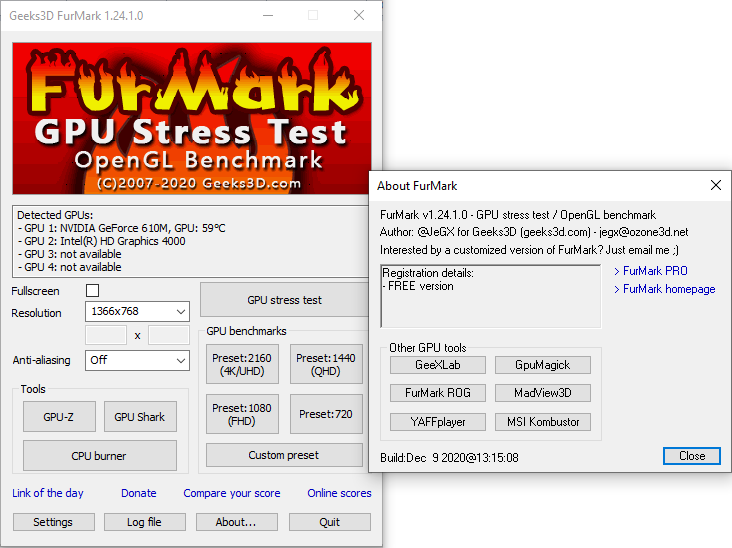
Кожен, хто перевірив своє обладнання, може поділитися результатами на веб -сайті Furmark - таким чином, загальна база накопичується, що дозволяє зробити уявлення про певні бренди, і зрозуміти, чи відповідає конкретна відеокарта нормі, яку демонструють аналоги.
Основні особливості програми
З фурмарком ви можете:
- Перевірте відеокарти на продуктивність завдяки спеціальному сценарію високого навантаження та пошуку вразливості. У той же час ви можете спостерігати за змінами температури та кількістю кадрів за одиницю часу на екрані самостійно.
- Змініть умови тесту, якщо вас цікавить будь -які певні дослідження: наприклад, індикатори при перемиканні та вимкненні параметри комутації.
- Проведіть так званий "тест на вигорання", розкриваючи проблеми кулера та стабільність карти до максимального навантаження.
- Відкрийте вміст сторінки на повному екрані, або, навпаки, зменшіть вікно до потрібного розміру під час тестування (деякі подібні програми за замовчуванням розгортаються на всьому екрані, і це неможливо змінити).
- Отримайте доступ до результатів тестових результатів відеокартів інших людей та порівняйте показники.
Завантаження та встановлення
Ліцензований Furmark -це інтерфейс англійської мови. Деякі ресурси пропонують Rusified версію, але ми не рекомендуємо завантажувати заявку з неперевірених джерел, тим більше, що оригінал можна отримати безкоштовно.
Отже, зробіть так:
- Перейдіть до перевіреного ресурсу розробників.
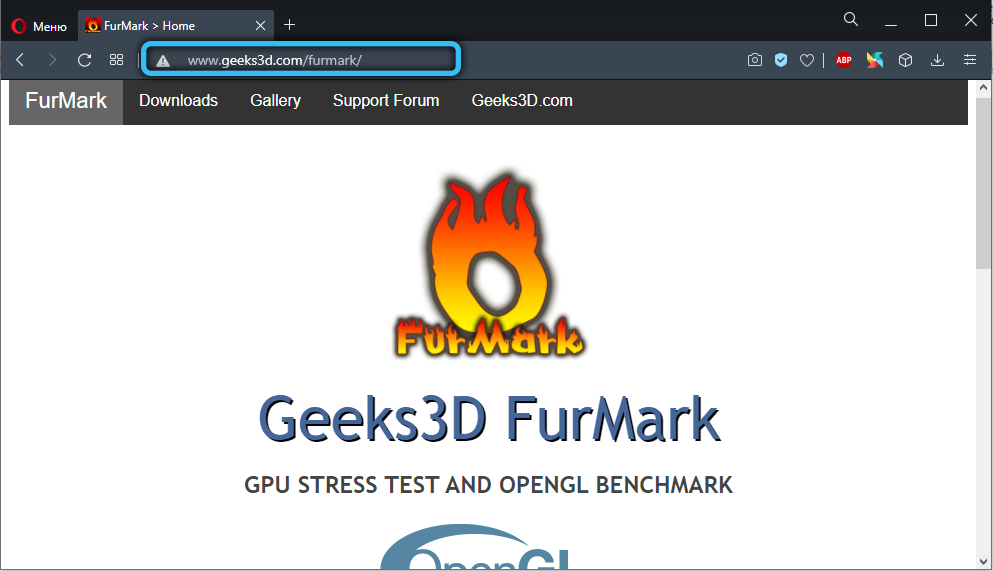
- Ви негайно побачите великий член із написом "Завантажити" - натисніть на нього.
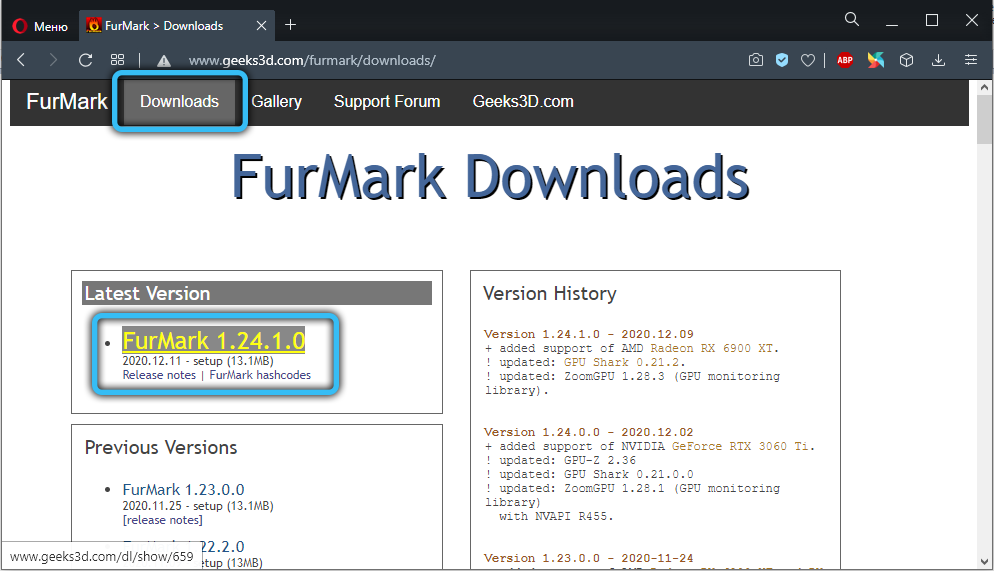
- Виберіть свіжу версію програмного забезпечення, натисніть на його назву.
- Натисніть Завантажити ще раз, зачекайте закінчення завантаження, натисніть на файл двічі.
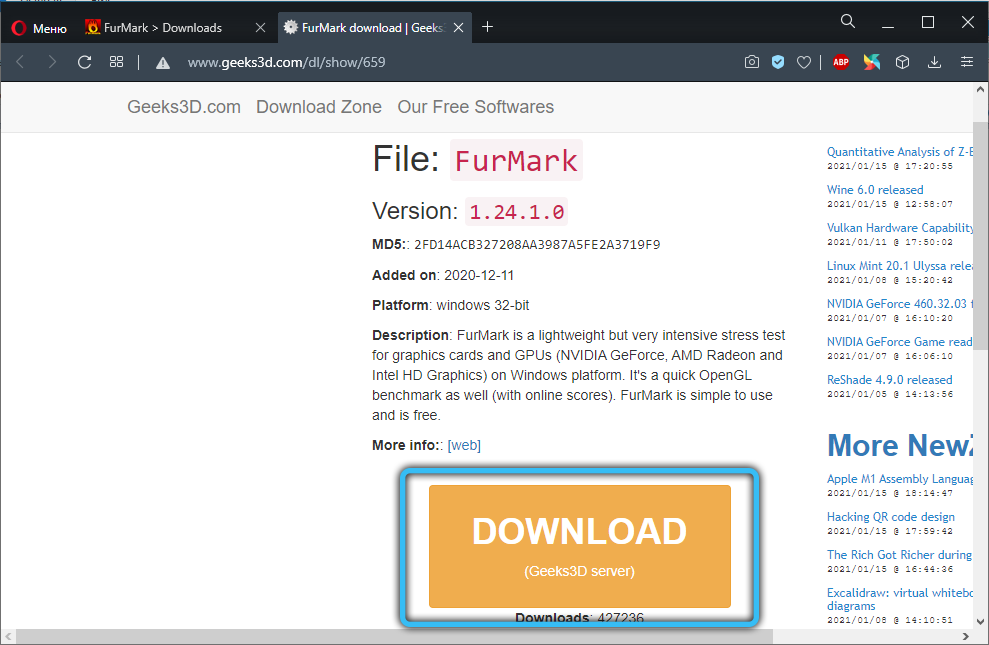
- Покладіть позначку навпроти фрази: "Я приймаю угоду" і натисніть Далі.
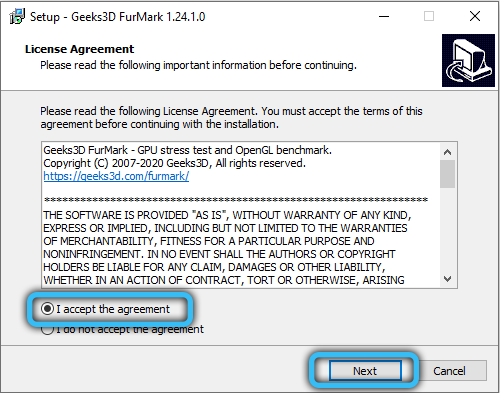
- Далі вкажіть каталог для розпакування, погоджуйтесь або відмовляйтеся створити ярлик на робочому столі та натисніть кнопку Встановити.
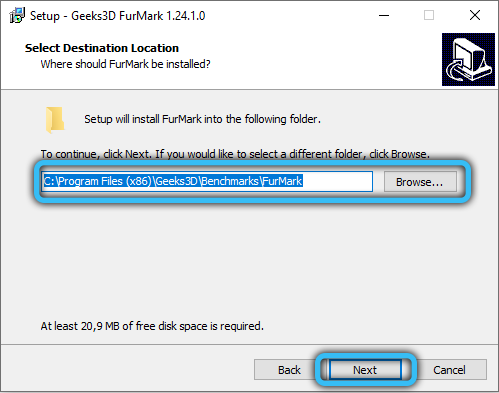
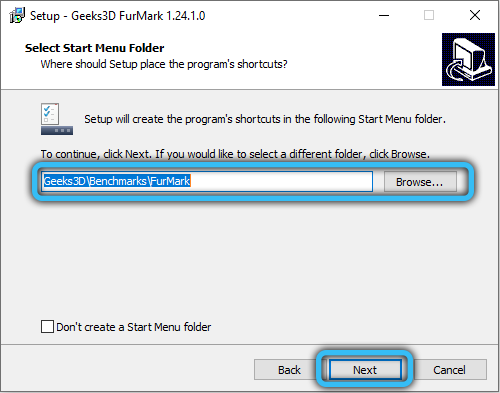
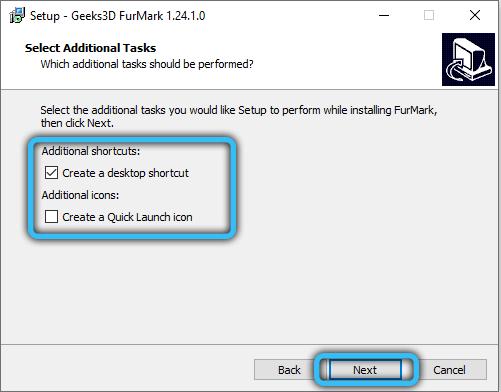
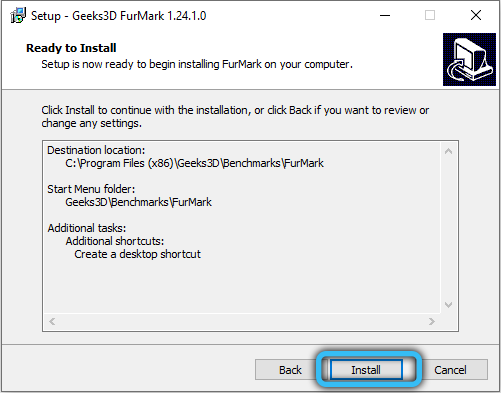
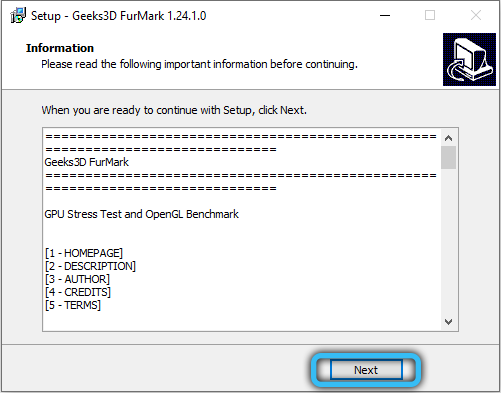
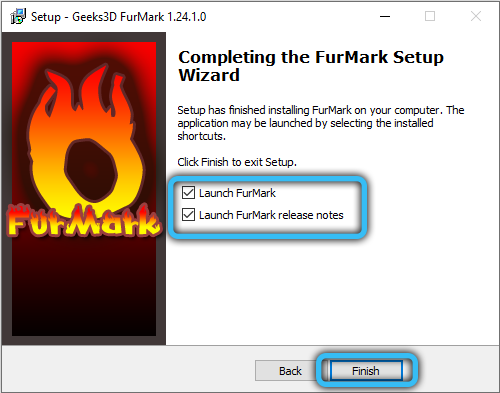
Furmark, як правило, встановлюється дуже швидко.
Програмний інтерфейс
Для того, щоб правильно перевірити відеокарту і не завдати шкоди їй, потрібно спочатку зрозуміти інтерфейс та всі інші функції (особливо якщо ви не володієте англійською). Отже, почніть це і ретельно розгляньте:
- Сигнал про перегрівання. У цьому полі потрібно ввести максимум температури для тіста та інтервалу між вимірюваннями. Краще залишитися на 80 градусах. Відеокарта не повинна виходити за рамки цього порогу, якщо це станеться, ви побачите. Це розповість про погану стабільність адаптера через недостатню активність системи охолодження або застарілої теплової пасти.
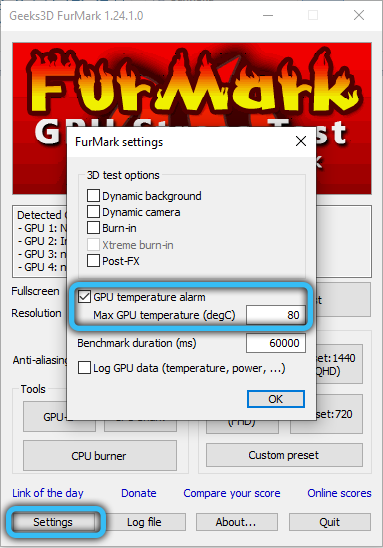
- Журнал температури. У цьому вікні пропонується поставити галочку, якщо ви хочете спостерігати за коливаннями температури під час контрольного процесу.
- Повноекранний. Видаліть позначку, якщо ви не хочете, щоб вікно тестування відображалося в режимі повного екрана.
- Роздільна здатність. Тут вам потрібно вказати роздільну здатність екрана, щоб перевірити, як працює відеокарта.
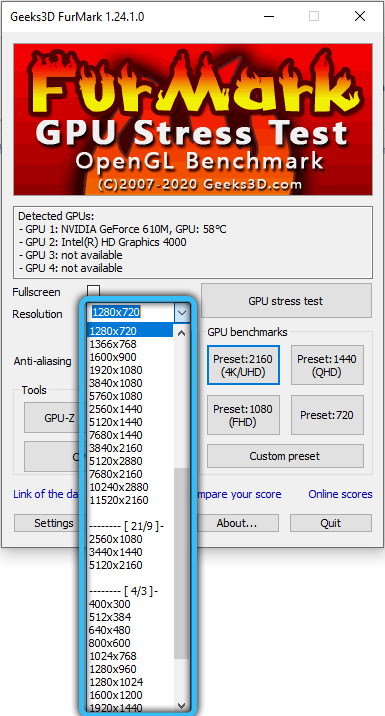
- Згладжування. Тут вони пишуть параметри згладжування.
- Активний фон. Позначте, якщо ви збираєтеся працювати з ПК під час тесту.
- Активна камера. Активуйте так, щоб веб -камера не вимикалася.
- Важкий режим. Необмежений час тестування - це триватиме, поки ви не перериваєте. Краще включити цей варіант, якщо ви добре розбираєтесь у технології і розумієте, що саме робите.
- Подальша обробка. Варто вибрати, щоб мати можливість змінити характеристики зображення під час тестування.
- Стресовий тест GPU (також може бути позначений як екстремальний тест навантаження). Пропонує найбільш жорсткі умови, і неможливо їх тривалий час підтягнути. Дотримуйтесь показників і, як тільки ви побачите, що вас цікавить, переривають процес, інакше адаптер згорить.
- Опік Бенчмарк 1920 × 1080 15 хв. П'ятнадцять хвилин перевірки вигорання під час роботи з високою роздільною здатністю.
- Тест на продуктивність. Загальне тестування стану та налаштування графічної картки.
- Бентечний тиск. Тестування в певному розширенні монітора.
У самому дні ви можете вибрати тип відстеження інформації:
- GPU-Z. Ви побачите лише основну інформацію про графічний адаптер.
- GPU-chark. На даний момент дозволяє оцінити стан картки.
- Результат. Ви можете побачити, як пройшли тестові картки інших людей, і зрозуміти, як ваш відповідний.
Як виконати тест відеокарти Furmark
Перегляньте інструкції щодо використання вже встановленої програми Furmark:
- На елементі натискання еталону виберіть роздільну здатність екрана.
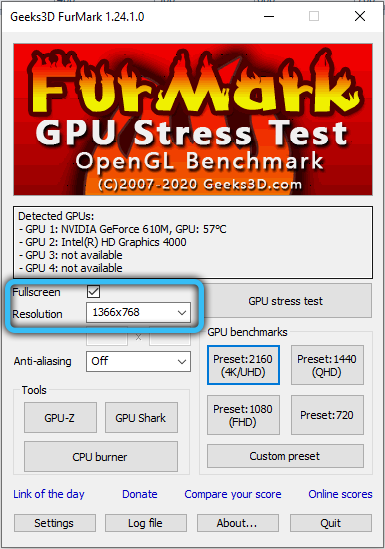
- Клацніть на стрес -тест GPU.
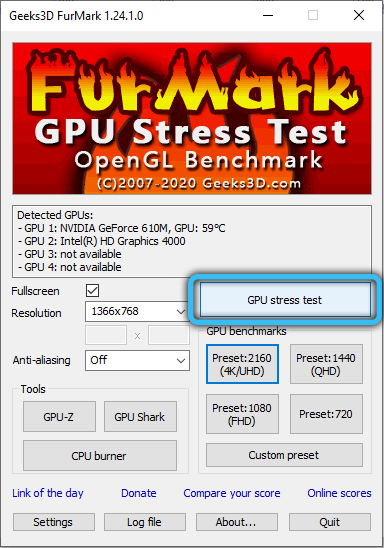
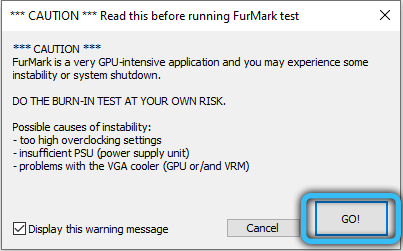
- Не залишайте і не відволікаються, подивіться на графік, температура заслуговує на особливу увагу. Як тільки вона виходить за рамки дозволеного, негайно натисніть кнопку "Повний тест".
- Навіть якщо карта не перегрівається, не змушуйте чек тривати довше 20 хвилин.
Якщо вас не цікавить "вразливість" графічного адаптера, але загальні показники продуктивності, ви можете почати тест на продуктивність - це безпечніше. Якщо ви шукаєте спосіб перевірити відеокарту на вигорання, і вам нічого іншого вам не потрібно, запустіть опіки - еталон 1920 × 1080 15 хв.
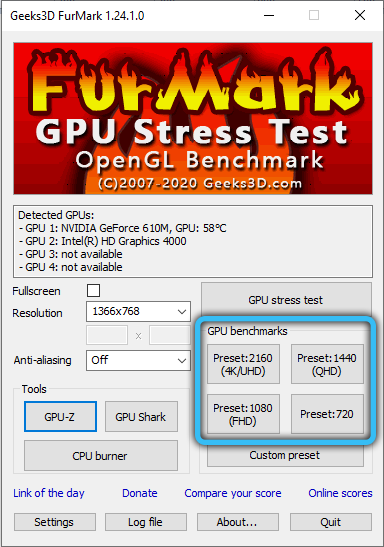
Дотримуйтесь запобіжних заходів прискорення та стресового тестування. Furmark в режимі екстремальної перевірки повністю покладається на користувача і не зменшує навантаження, навіть коли настав час це зробити. Тому графічна карта загрожує. Перш ніж використовувати один із цих режимів Furmark, активуйте GPU-Z або GPU-акули. У деяких версіях вони включені в загальний пакет, але якщо ні, завантажте окремо. З їх допомогою ви побачите з усіма деталями, що відбувається з адаптером, процесором, системою охолодження.
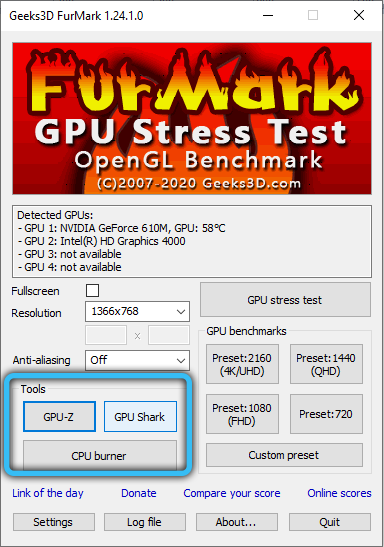
Тепер ви знаєте, як перевірити відеокарту, залишається зрозуміти, як правильно оцінити результати.
Як проаналізувати результати тестування Furmark
Щоб повністю оцінити ефективність графічного адаптера, вам потрібно звернути увагу на два показники:
- Максимальна робоча температура - дотримуйтесь того, як лінія змінюється на графіку під час перевірки: вона повинна різко піднятися, і досягнувши межі, зробити криву і перетворитися на горизонтал, який йде вздовж кордону. Це вказує на своєчасну реакцію кулерів. Якщо карта продовжує нагріватися, вам потрібно замінити систему охолодження та теплову пасту.
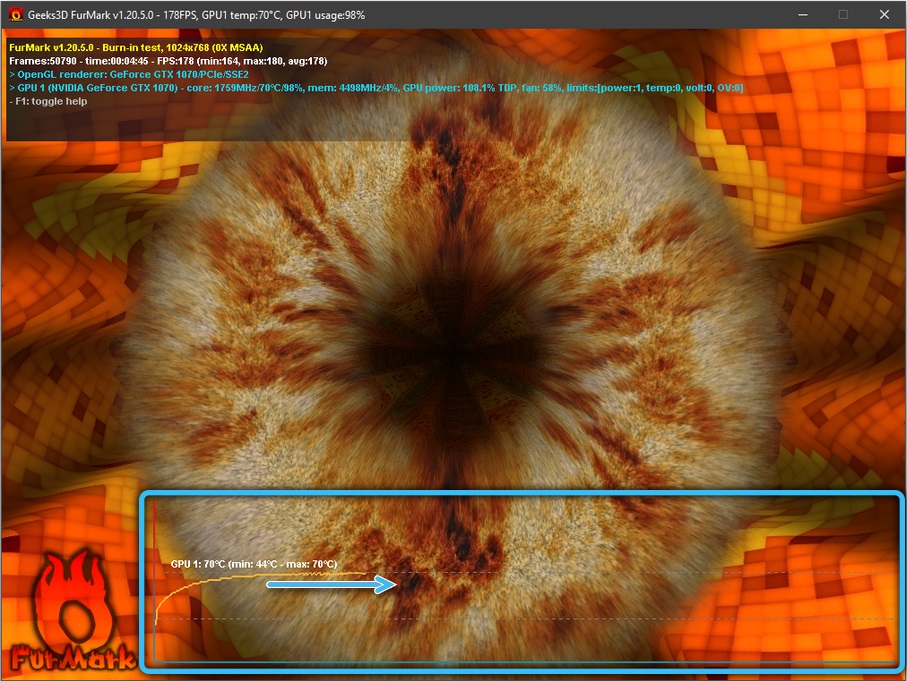
- Швидкість обертання вентиляторів - якщо вони працюють на максимальному прискоренні, а температура не падає, то це відчутний дефект. ПК опублікує гучний гуркіт під час гри, але це не найгірше - відеокарта може вийти в будь -який час. Є ще одна крайність - лопаті системи охолодження, як ніби не помічають опалення, обертайте повільно (на графіку ви побачите 25-30%). У цьому випадку перевірте актуальність драйверів.
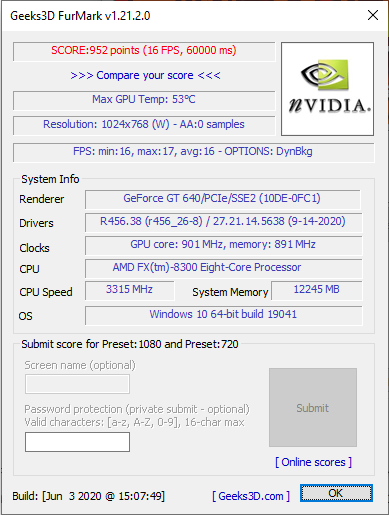
Іноді під час процесу тестування комп'ютер вимикається - це означає, що він не може забезпечити графічний адаптер належним рівнем потужності.
Ви використовували програму Furmark? Скільки вам сподобалось і чи були проблеми під час тестування? Напишіть про це в коментарях.
- « Vsync, що це коли, коли його слід включити чи вимкнути
- Процес kernel_task в macos, що це таке і чому він завантажує систему »

